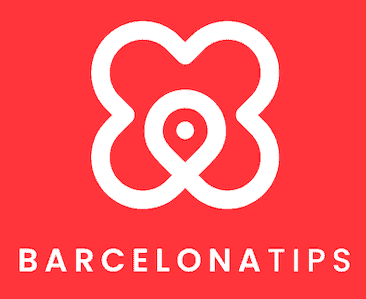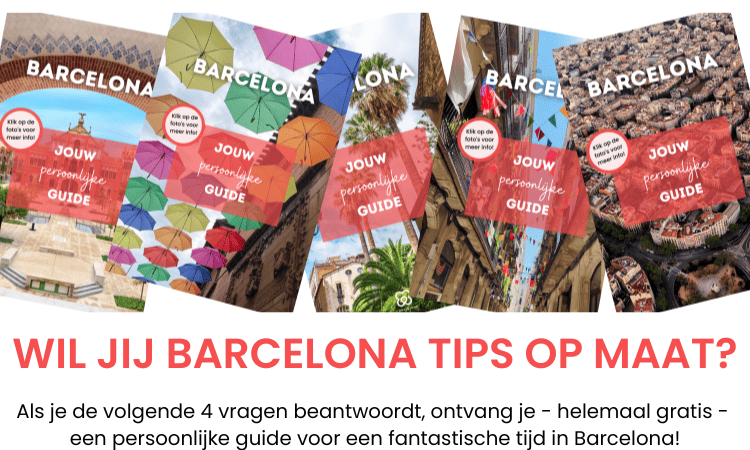Heb je een self-guided route gekocht maar kom je er niet helemaal uit met de route-app? Op deze pagina vind je antwoord op al je vragen. Alvast veel plezier bij het fietsen / wandelen!
Klik meteen door naar:
- Tips voor tijdens de route
- Hoe installeer ik een self-guided route?
- Heb je de route gekocht zonder de route-app eerst op je beginscherm te installeren? Vol dan deze stappen
- Geeft de app aan dat je locatie toegang weigert? (iPhone)
- Ik heb zojuist een route gekocht op jullie website, maar ik heb de route nog niet ontvangen en kan hem niet downloaden. Het bedrag is wel afgeschreven
- Moet je hele reisgezelschap de route aanschaffen, of schaf je ‘m één keer aan?
- Met hoeveel personen kun je de route doen?
- Kan iemand anders ook de route op zijn telefoon zetten?
- Heb je geen antwoord op je vraag kunnen vinden?
Tips voor tijdens de route
In principe is de route met elke telefoon te doen. Wel is het aan te raden om je telefoon van te voren op te laden of een powerbank mee te nemen.
Hou er bij het fietsen rekening mee dat het niet is toegestaan om te fietsen met je telefoon in je hand of oortjes in. Heb je ook fietsen gehuurd bij ons? Vraag dan om een telefoonhouder voor op de fiets. Voor meer informatie over fietsen in Barcelona en het huren van fietsen kun je op deze pagina verder lezen.
Hoe installeer ik een self-guided route?
De juiste manier is als volgt:
- Vanaf mijn website klik je op de knop kopen
- Je telefoon opent nu in de browser de route-app
- Het is belangrijk dat je daarbij locatie delen accepteert, je ontvangt hiervan een pop-up.
- Voordat je de route koopt, moet je eerst de route-app op je beginscherm installeren.
- Weet je niet hoe dit moet? Bekijk dan de video hieronder.
- Nadat je de route op je beginscherm hebt gezet, koop je de routes die je wilt doen.
De routes blijven daarna beschikbaar vanuit deze app.
Heb je de route gekocht zonder de route-app eerst op je beginscherm te installeren? Volg dan deze stappen.
- Navigeer naar de route-pagina met deze link.
- Vervolgens installeer je de web app op je telefoon. Hoe je dat kunt doen, leg ik je uit in bovenstaande video.
- Nadat de web app op je beginscherm staat, kun je klikken op de route die je wilt lopen.
- Je klikt op de gele button ‘route kopen’ en vult de route code in die je hebt ontvangen via de mail.
- De code wordt gecontroleerd en vanaf nu heb je toegang tot de route!
Geeft de app aan dat je locatie toegang weigert? (iPhone)
- Je gaat naar (telefoon) instellingen en vervolgens naar privacy.
- Dan ga je naar: locatievoorzieningen > Safari sites.
- Hier krijg je te zien waar je toegang toestaat voor de locatie en druk je op ‘bij gebruik van app’.
- Nu kun je de webapp opnieuw installeren op je mobiel en doet de route het als het goed is wel.
Je kunt dit ook bekijken in dit filmpje.
Ik heb zojuist een route gekocht op jullie website, maar ik heb de route nog niet ontvangen en kan hem niet downloaden. Het bedrag is wel afgeschreven.
Allereerst de vraag: heb je een e-mail gehad na aankoop? Dit is normaal gesproken namelijk wel het geval. Daarin staan instructies, tips en een code om ‘m te downloaden.
Je moet in ieder geval via de link de webapp op je telefoon zetten door ‘m toe te voegen aan je beginscherm. Je krijgt hierover een melding als je de webapp via je browser opent. Mocht je er niet uit komen, lees dan de instructies boven in dit document onder het kopje ‘Hoe installeer ik een self-guided route?’.
Moet je hele reisgezelschap de route aanschaffen, of schaf je ‘m één keer aan?
Je schaft de route één keer aan per reisgezelschap dat samen de route wilt gaan doen. Kom je met een grote groep? Dan raad ik aan om per groepje van maximaal 5-6 personen de route aan te schaffen. Op die manier kun je per groepje de route wandelen of fietsen.
Met hoeveel personen kun je de route doen?
We raden aan om met maximaal 5-6 personen tegelijk te lopen. Mocht je met een grotere groep zijn, schaf de route dan aan per groepje zodat iedereen de tekst kan lezen / horen bij elke stop.
Kan iemand anders ook de route op zijn telefoon zetten?
Als het goed is heb je een routecode ontvangen in je mailbox waarmee je in eerste instantie de route ‘activeerde’. Je kunt deze routecode gebruiken op de telefoon waarop je de route geactiveerd hebt.
Heb je geen antwoord op je vraag kunnen vinden?
Email me dan op [email protected]